有不少Windows10系统用户到本站反馈说碰到这样一个情况,就是要连接wifi的时候,发现连不上wifi,导致上不了网,那么Windows10连不上wifi怎么回事呢?
1. 首先打开我们的电脑,进入到电脑主界面中,在界面中,右击我的电脑,在展开的选项中,选择属性。
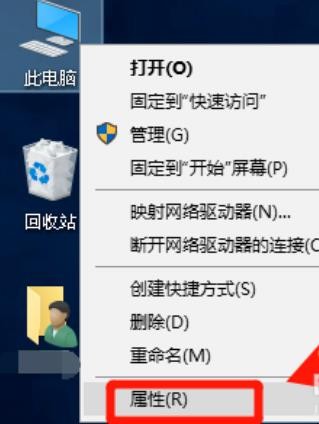
2. 点击后进入到电脑的系统界面中,在界面中,点击控制面板主页按钮,进入到控制面板中。
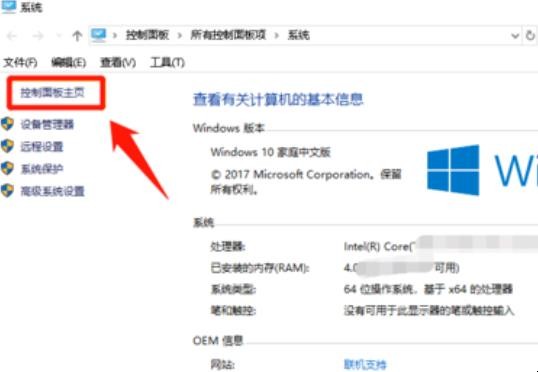
3. 进入到控制面板中,找到网络和internet该选项,进入到该选项中,选择该选项中的网络和共享中心。
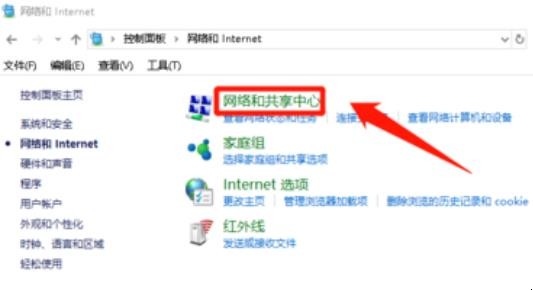
4. 进入到网络和共享中心该选项后,点击左侧的修改适配器设置,进入后右击所连接网络选择禁用,然后在右击重新启用。
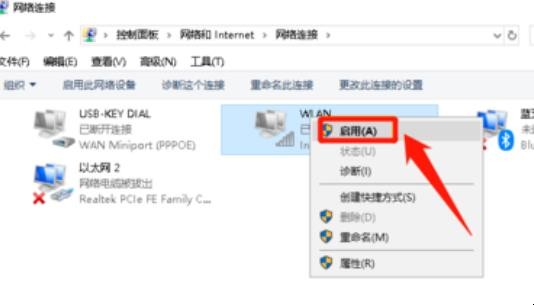
5. 然后返回到控制面板中,选择硬件和声音进入后点击电源选项,点击面板左侧的选择电源按钮的功能。
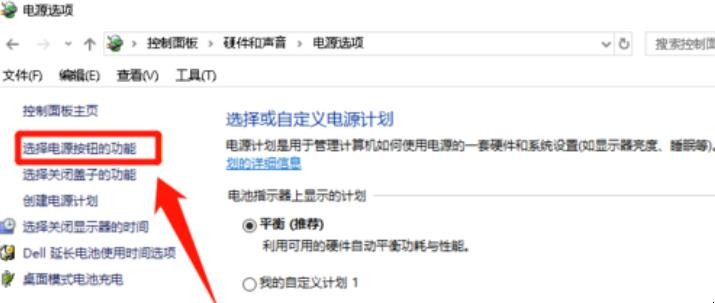
6. 再进入系统设置,点击更改不可用设置,进入界面后,然后取消快速启动前面的勾,点击保存修改即可。
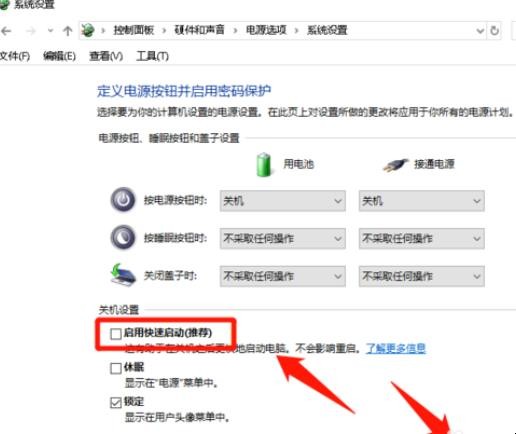
关于Windows10连不上wifi怎么回事的相关内容就介绍到这里了。
